Steam Chat არ მუშაობს თამაშების დროს? როგორც შენ, ზოგი მომხმარებელი უჩივის ამ საკითხს ფორუმებში. მომხმარებლებს არ შეუძლიათ ესაუბრონ მეგობრებს Steam- ში. ეს ძირითადად ხდება თქვენს სისტემაში Windows- ის არასწორად კონფიგურირებული პარამეტრების გამო. თუ თქვენს მეგობრებთან ურთიერთობა არ გაქვთ, უბრალოდ გამოიყენეთ ეს მარტივი გადაწყვეტილებები თქვენს კომპიუტერში.
სამუშაოები
1. შეამოწმეთ თუ არა თქვენი მიკროფონი მდუმარე. სცადეთ მოცულობის გაზრდა და შემცირება.
2. ხელახლა დააკავშირეთ მიკროფონი თქვენს კომპიუტერთან. შეამოწმეთ, თუ ეს დაგეხმარებათ.
ფიქსის 1 - ჩართეთ მიკროფონით წვდომა ორთქლისთვის
შესაძლებელია თქვენს სისტემაში დაბლოკილი იყოს მიკროფონის წვდომა ორთქლში.
1. დააჭირეთ ღილაკს ვინდოუსის გასაღები + I.
2. ამის შემდეგ, დააჭირეთ ღილაკს "კონფიდენციალურობა”პარამეტრები მასზე წვდომისთვის.
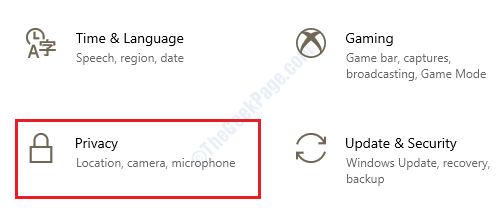
3. ამის შემდეგ, დააჭირეთ ღილაკს "მიკროფონი”მარცხენა მხარეს.
4. „ამ მოწყობილობის მიკროფონზე წვდომის“ პარამეტრებში დააჭირეთ ღილაკს „შეცვლა“. გადართეთ შემდეგზე:ჩართულია“.
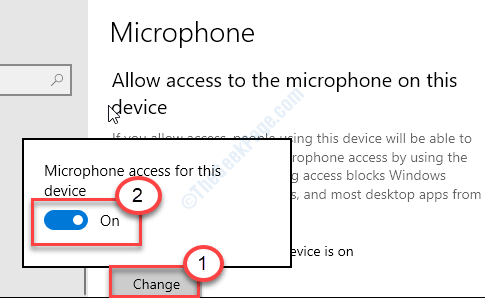
5. შემდეგ გადაახვიეთ „დესკტოპის აპებს მიეცით წვდომა თქვენს მიკროფონზე“ პარამეტრებზე.
6. აქ, ჩართეთ ეს პარამეტრი „ჩართულია“.
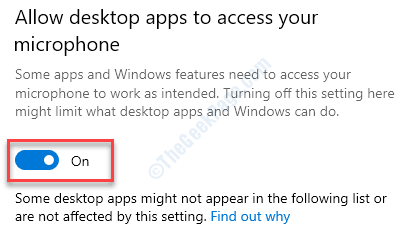
ამ ცვლილებებმა უნდა შეცვალოს მიკროფონის ნებისმიერი შეუსაბამობა თქვენს სისტემაში. ამით უნდა გამოსწორებულიყო საკითხი.
ფიქსაცია 2 - გამორთეთ აუდიო გაუმჯობესებები
აუდიო გაუმჯობესებებს, როგორიცაა Bass boost, Virtual surround– მა შეიძლება შეწყვიტოს ხმოვანი ჩეთის ფუნქცია Steam– ში.
1. თავდაპირველად, თქვენ უნდა დააჭიროთ ‘ვინდოუსის გასაღებიერთადრ‘ღილაკი Run ფანჯრის გასახსნელად.
2. ახლა, აკრიფეთ „mmsys.cpl”და მოხვდა შედი.
ხმა გაიხსნება ფანჯარა.

3. Ერთხელ ხმა ფანჯარა, მოძებნეთ მოწყობილობა, რომელსაც ამჟამად იყენებთ.
4. მაშინ უნდა დააჭირეთ მაუსის მარჯვენა ღილაკს მასზე და შემდეგ დააჭირეთ ღილაკს ”Თვისებები“.
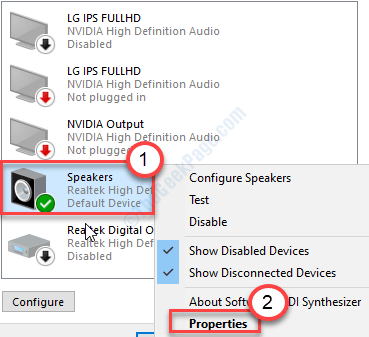
5. როდესაც დინამიკების თვისებების ფანჯარა გაიხსნება, გადადით „გაძლიერება”ჩანართი.
6. შემდეგ, მონიშვნის მოხსნა ვარიანტი ”გამორთეთ ყველა ხმოვანი ეფექტები“.
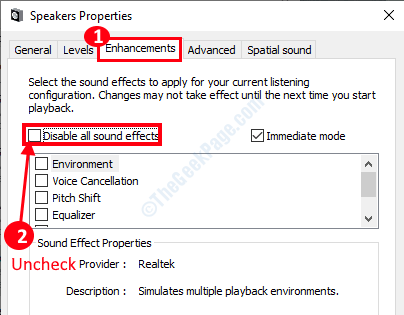
7. არ დაგავიწყდეთ დააჭირეთ ღილაკს ”მიმართვა" და შემდეგ "კარგი“.

ეს გამორთავს დინამიკის ყველა გაუმჯობესებას.
ფიქსის 3 - ჩართეთ მიკროფონი ორთქლში
1. გახსენით Steam თქვენს კომპიუტერში.
2. ამის შემდეგ დააჭირეთ ღილაკს "Მეგობრები”მენიუში.
3. შემდეგ, დააჭირეთ ღილაკს ”იხილეთ მეგობრების სია“.
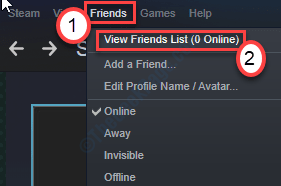
4. მას შემდეგ, რაც მეგობრების სიის პანელი გაიხსნება, დააწკაპუნეთ სიჩქარის ფორმის „პარამეტრები" ხატი.
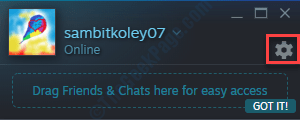
5. Theხმის შეყვანის მოწყობილობა‘სექცია, დააწკაპუნეთ ჩამოსაშლელზე და აირჩიეთ თქვენი მიკროფონი.
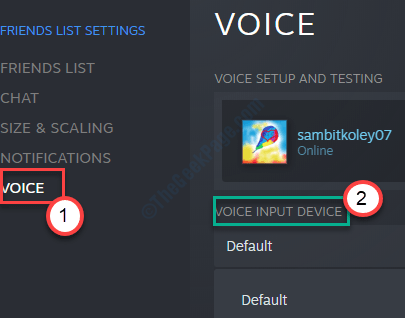
6. შემდეგ, შეამოწმეთ "ხმის ტრანსმისიის ტიპი“.
7. დააყენეთ „გახსენით მიკროფონი”ან”Დააჭირე რომ ილაპარაკო“.
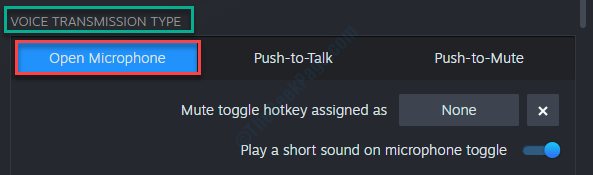
ამის შემდეგ, დახურეთ ყველა პანელი. ორთქლის დახურვა ხელახლა გაუშვით ის და კიდევ ერთხელ სცადეთ სამუშაოები.
ფიქსის 4 - დასრულება ორთქლის პროცესები
ზოგჯერ ფონზე მიმდინარე ორთქლის ოპერაციამ შეიძლება გამოიწვიოს ეს საკითხი.
1. თავდაპირველად, თქვენ უნდა დააჭიროთ მაუსის მარჯვენა ღილაკს ვინდოუსის ხატულა ქვედა მარცხენა კუთხეში.
2. ამის შემდეგ დააჭირეთ ღილაკს "Პროცესების ადმინისტრატორი“.

3. Task Manager- ის ეკრანის გამოჩენისთანავე შეამოწმეთ Steam სერვისები (Like- ორთქლის WebHelper, ორთქლის კლიენტის სერვისი და ა.შ.).
4. მარჯვენა ღილაკით დააჭირეთ ღილაკს ”ორთქლი”მომსახურება სათითაოდ.
5. შემდეგ, დააჭირეთ ღილაკს "დავალების დასრულება”პროცესების თანმიმდევრულად დასრულების მიზნით.
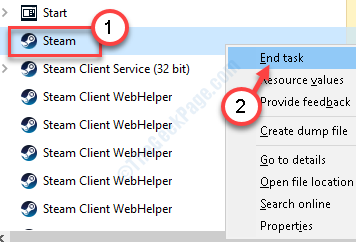
დასრულებული ორთქლის დასრულების შემდეგ, დახურეთ სამუშაოების მენეჯერი.
ფიქსაცია 5 - ორთქლის ნაგულისხმევი კონფიგურაციის ფლეში
Steam- ის ორიგინალი კონფიგურაციის ჩასწორება დააფიქსირებს ხმის კონფიგურაციის პარამეტრებს Steam- ში.
1. დააჭირეთ ღილაკს ვინდოუსის გასაღები ერთად ”რ" გასაღები.
2. ამის შემდეგ ჩასვით ეს კოდი Run ფანჯარაში. შემდეგ, დააჭირეთ ღილაკს ”კარგი“.
ორთქლი: // flushconfig

ამის შემდეგ, გადატვირთეთ Steam თქვენს სისტემაში.
სცადეთ ხმოვანი ჩეთი.
ფიქსის 6 - Unisntall და ხელახლა დააინსტალირეთ Steam
თუ არაფერი გამოგივიდათ, უბრალოდ წაშალეთ და კიდევ ერთხელ დააინსტალირეთ Steam კლიენტი.
1. თავდაპირველად, მარჯვენა ღილაკით დააჭირეთ Windows- ის ხატულას და დააჭირეთ ღილაკს „გაიქეცი“.
2. ამის შემდეგ, აკრიფეთ „appwiz.cpl“. Დააკლიკეთ "კარგი“.

3. ამის შემდეგ, მარჯვენა ღილაკით დააჭირეთ ღილაკს "ორთქლი”პროგრამა და შემდეგ დააჭირეთ ღილაკს”წაშალეთ“.

4. ამის შემდეგ დააჭირეთ ღილაკს "წაშალეთ“.

ორთქლის დეინსტალაცია მარტივად მოხდება.
5. მას შემდეგ, რაც Steam წაიშლება თქვენი სისტემისგან, დააჭირეთ ღილაკს ”დახურვა”დაყენების ფანჯრის დასაკეტად.

6. ამის შემდეგ, წასვლა ორთქლის ვებსაიტი.
7. შემდეგ, დააჭირეთ ღილაკს ”დააინსტალირეთ ორთქლი“.
ორთქლის დაყენების ფაილი ჩამოიტვირთება.
8. ორთქლის პარამეტრების ჩამოტვირთვის დასრულების შემდეგ, ორმაგად დააჭირეთ ღილაკს "SteamSetup.exe”თქვენს კომპიუტერში.

Steam პროგრამის ინსტალაციისთვის მიჰყევით ეკრანზე მითითებებს.
9. Დააკლიკეთ "დასრულება”ინსტალაციის დასრულების მიზნით.

Steam- ის ხელახალი ინსტალაციის შემდეგ თქვენ ვერ ხვდებით ხმის გადაცემის პრობლემას.
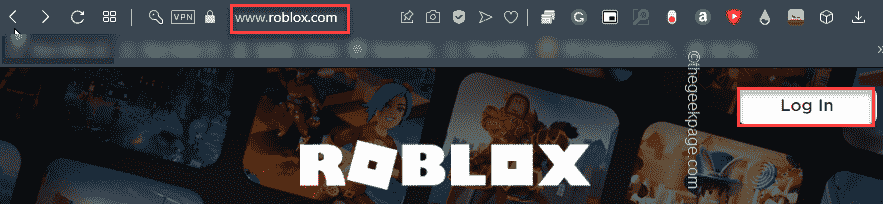
![კომენტარის გაკეთება Rust sans latence [5+ VPN pour la Rouille]](/f/95d9b701e7144d58a2a4896c20d34570.jpg?width=300&height=460)
